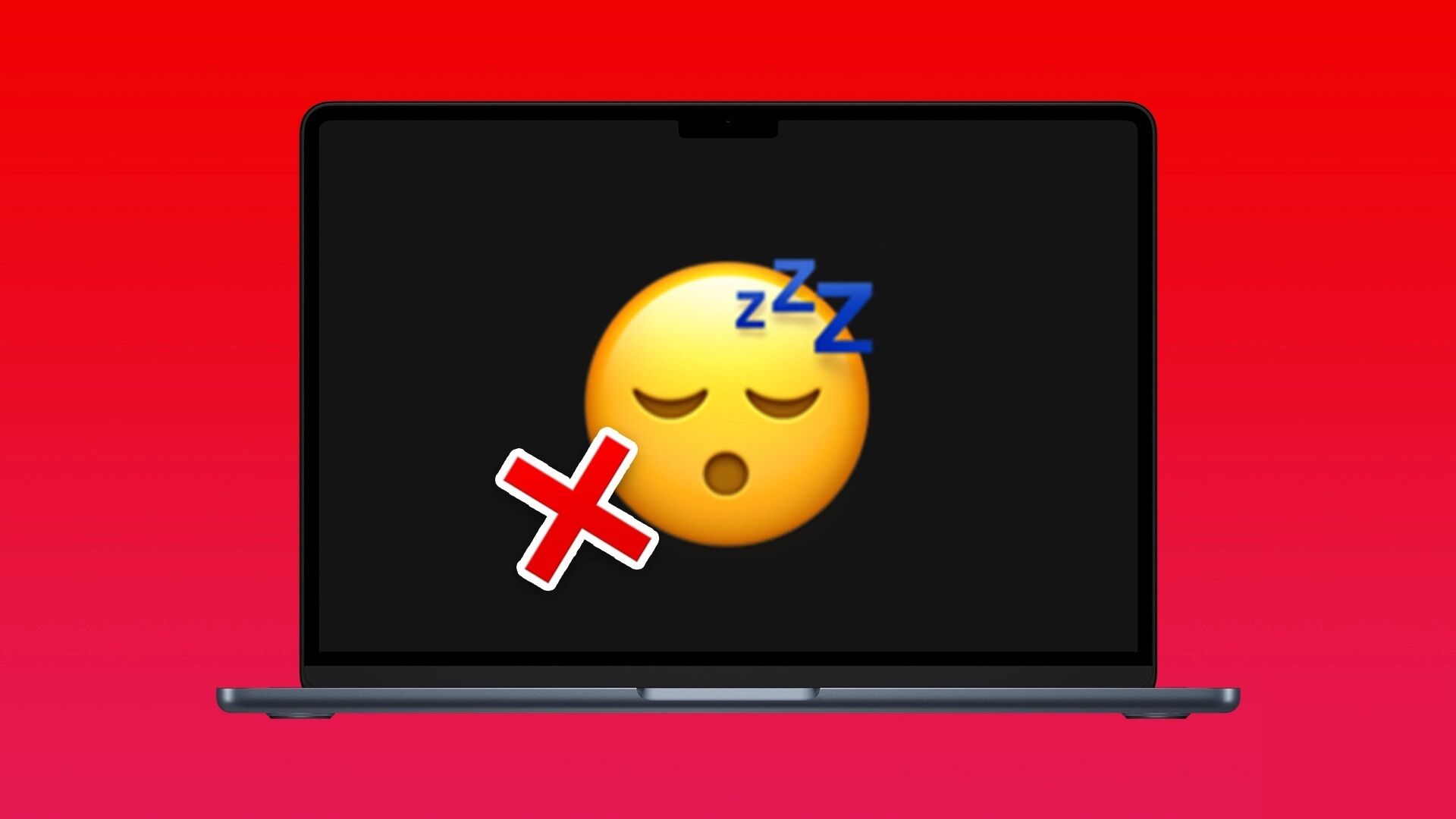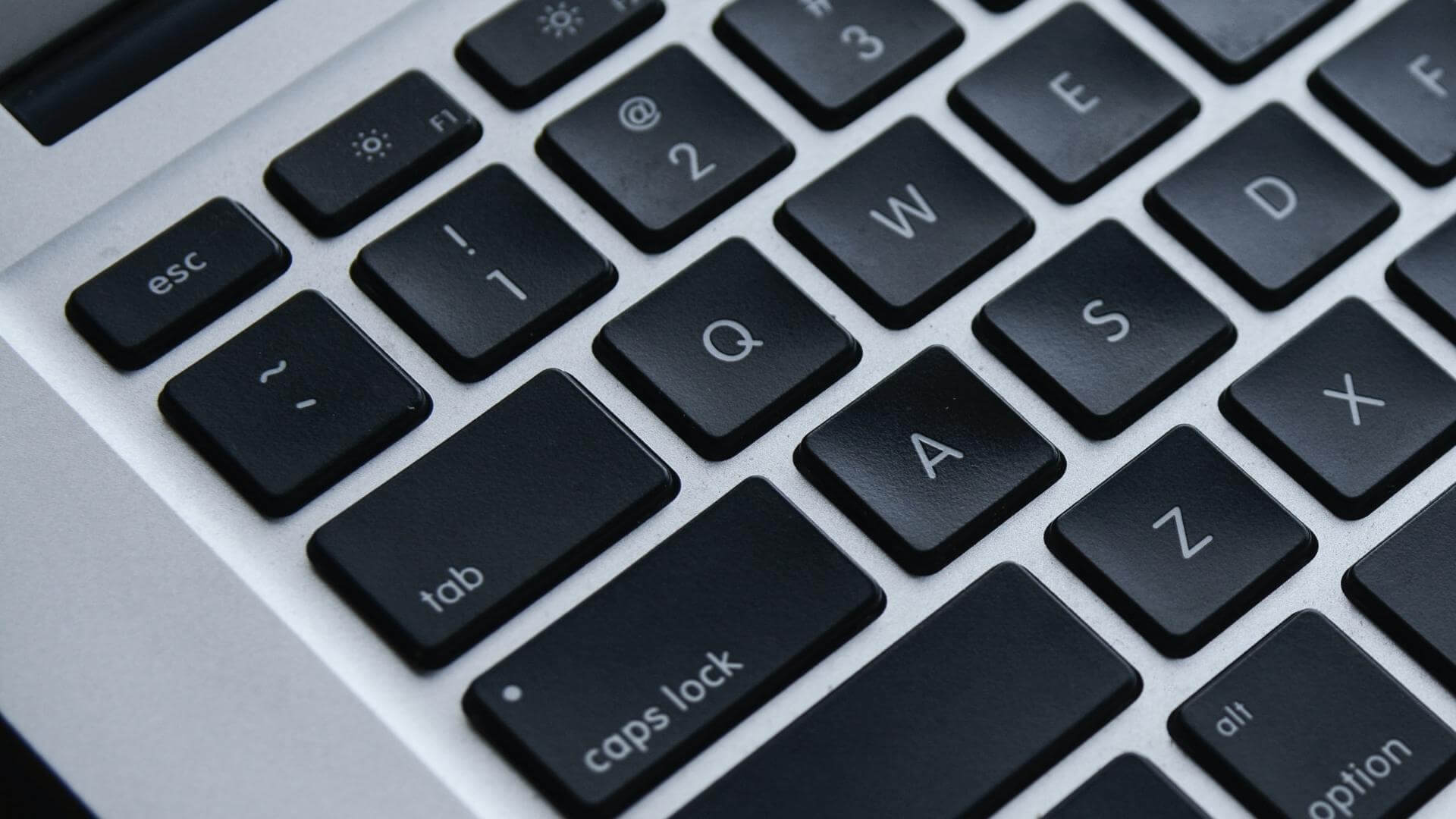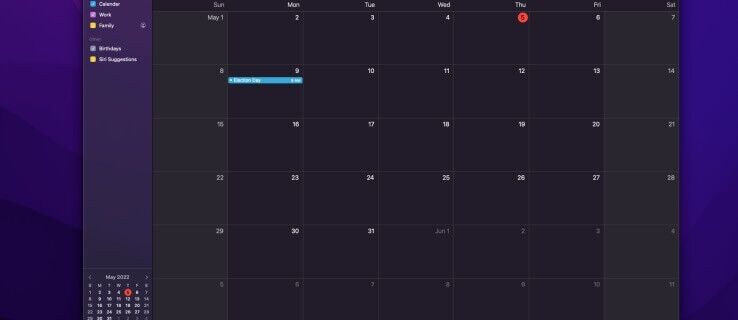Aplikace Microsoft Outlook na vašem Macu vás může informovat o vašich e-mailech. Ke všem funkcím aplikace Outlook můžete přistupovat přímo z aplikace pro Mac, aniž byste se příliš spoléhali na její webovou verzi. Outlook pro Mac také přichází s praktickým vyhledávacím panelem, který vám pomůže najít cokoli ve vašem e-mailovém účtu. V případě, že vyhledávání účtu Outlook na vašem Macu nefunguje, může být pro vás obtížné hledat staré e-mailové konverzace nebo přílohy. V tomto článku se podělíme o některá praktická řešení, jak opravit nefunkčnost hledání pošty v Outlooku na Macu.
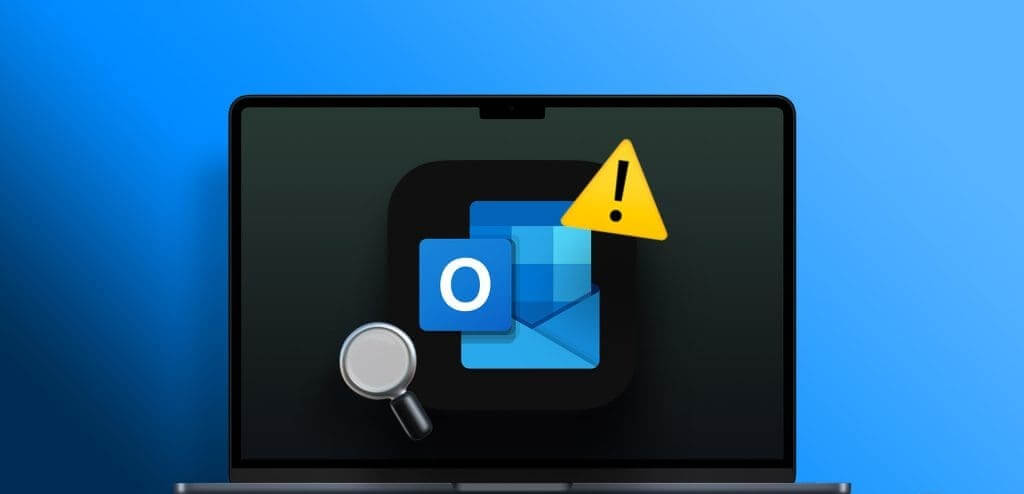
1. ODSTRAŇTE PROFIL MICROSOFT OUTLOOK ZE SOUKROMÍ SPOTLIGHT
Spotlight Privacy na Macu pomáhá skrýt konkrétní vyhledávací dotazy. Můžete omezit Spotlight vyhledávání Použití této funkce ke zlepšení soukromí na vašem Macu. Pokud ale vyhledávání v Outlooku v macOS nefunguje, musíte svůj profil Outlook odebrat ze Spotlight Privacy, pokud byl přidán v minulosti. Zde je návod.
Krok 1: Klikněte na Klávesová zkratka Command + mezerník Otevřít Spotlight Vyhledávání , A napište Nastavení systému a stiskněte Vrátit se.
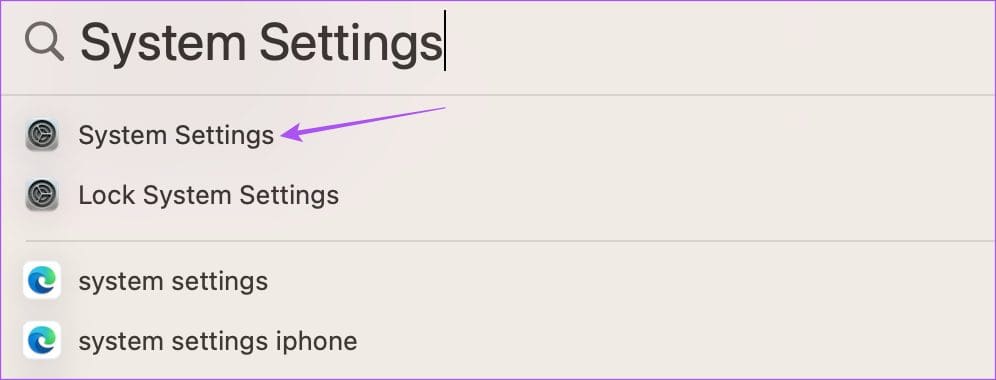
Krok 2: Klikněte Siri & Spotlight z levého postranního panelu.
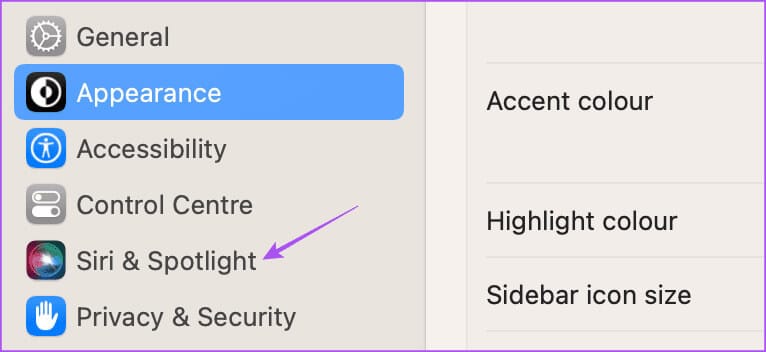
ةوة 3: Přejděte dolů a klikněte na tlačítko Ochrana soukromí Spotlight v pravém dolním rohu.
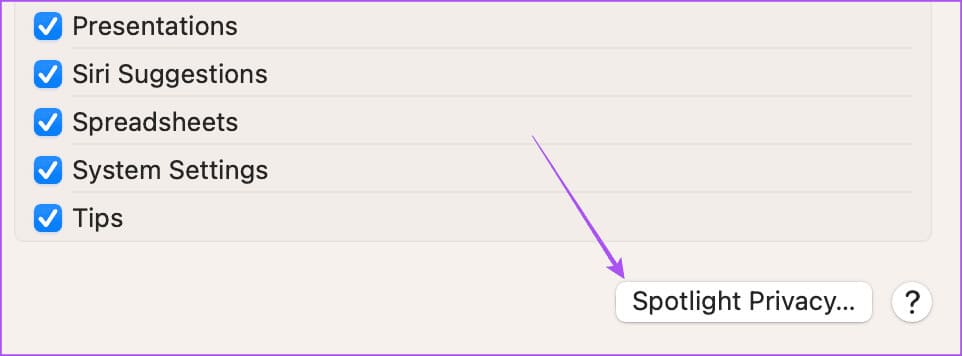
Krok 4: Zkontrolujte, zda se váš profil aplikace Outlook zobrazuje jako výjimka. Pokud ano, vyberte profil a klikněte na ikonu znaménko mínus k jeho odstranění.
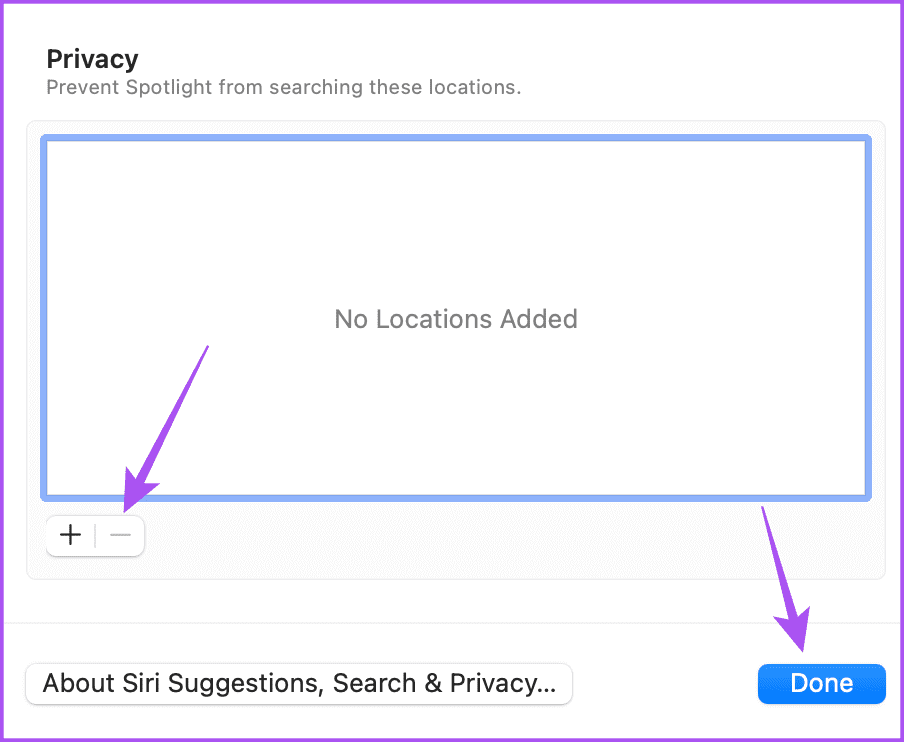
Krok 5: Klikněte Bylo dokončeno k uložení změn.
ةوة 6: Otevřeno výhled znovu a zkontrolujte, zda je problém vyřešen.
2. ZNOVU INDEXOVÁNA DATABÁZE MICROSOFT OUTLOOK
Pokud vyhledávání v aplikaci Outlook na vašem Macu přestalo fungovat, dalším řešením, které doporučujeme, je přeindexování databáze Outlooku. Chcete-li aplikaci Outlook přinutit k přeindexování vašich dat, budete muset na svém Macu použít Terminál. Zde je návod.
Krok 1: Klikněte na Klávesová zkratka Command + mezerník Otevřít Spotlight Vyhledávání , A napište terminál , poté stiskněte Vrátit se.
Krok 2: Zadejte následující příkaz a stiskněte zadní.
mdimport -L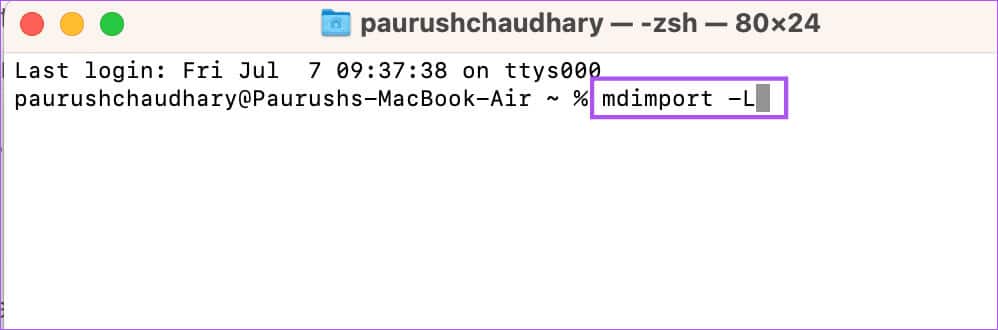
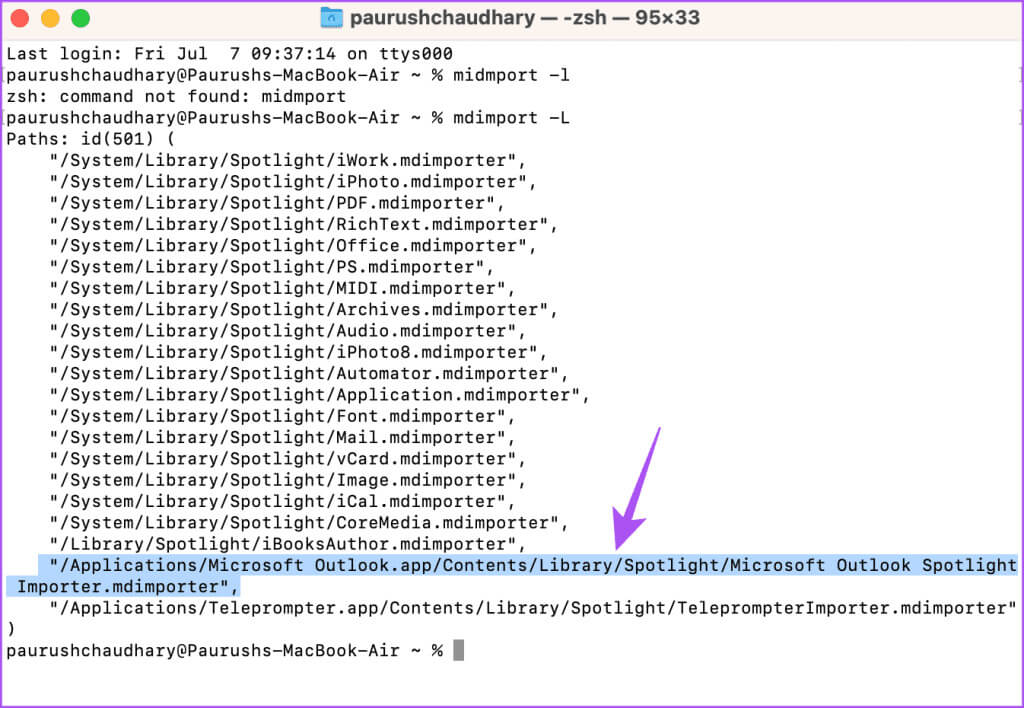
Pokud je zjištěno více než jedna položka se stejným názvem, budete muset znovu indexovat data aplikace Outlook.
Chcete-li to provést, ponechte okno Terminál otevřené, zadejte následující příkaz a stiskněte Return:
mdimport -g “/Applications/Microsoft Outlook.app/Contents/Library/Spotlight/Microsoft Outlook Spotlight Importer.mdimporter” -d1 “/Users/<user_name>/Library/Group Containers/UBF8T346G9.Office/Outlook/Outlook 15 Profiles/<my_profile_name>"Všimněte si, že musíte vyměnit s názvem vašeho účtu Mac a nahradit s názvem vašeho účtu Outlook.
Krok 4: Dokončení reindexace bude nějakou dobu trvat. Po dokončení zavřete Terminál a otevřete Outlook a zkontrolujte, zda je problém vyřešen.
3. Zkontrolujte umístění svého profilu aplikace Outlook
Je dobré zkontrolovat umístění složky profilu aplikace Outlook na vašem Macu. Pokud je umístění složky nesprávné nebo neobsahuje potřebná oprávnění, data aplikace Outlook nebudou přeindexována. Zde je návod, jak to zkontrolovat.
Krok 1: Klikněte "přechod" v horní liště nabídek.
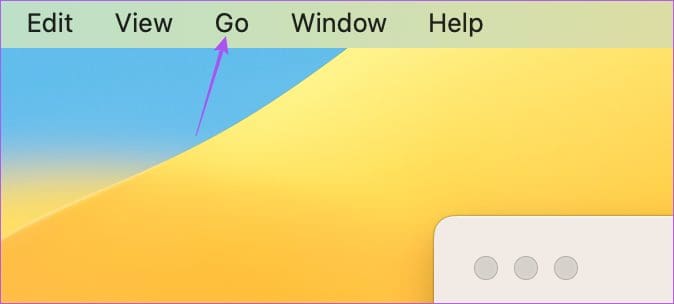
Krok 2: Lokalizovat „Přejít do složky“ z nabídky možností.
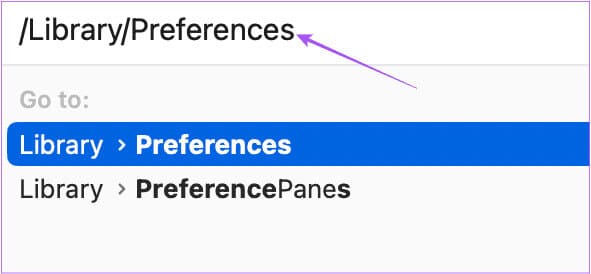
ةوة 3: Zadejte následující cestu k souboru a stiskněte zadní.
~/Library/Group Containers/UBF8T346G9.Office/Outlook
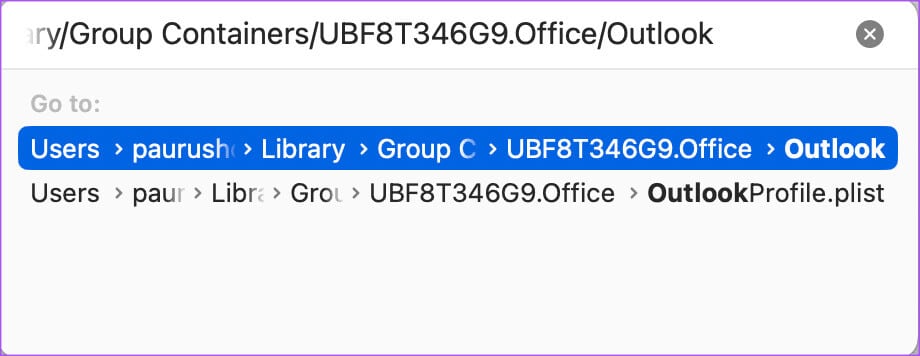
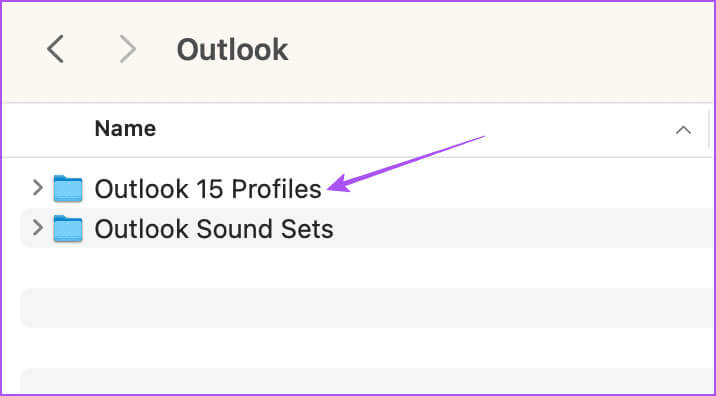
Krok 5: Zkontrolujte, zda existuje podsložka s názvem vašeho profilu.
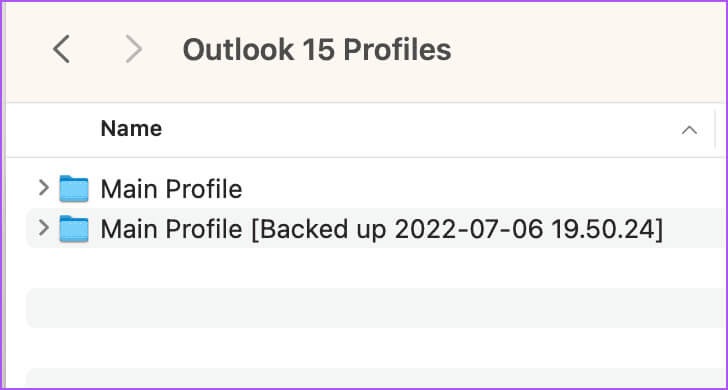
Pokud podsložku nevidíte, budete ji muset najít samostatně na Macu a vložit ji do složky profilů aplikace Outlook 15.
Poté otevřete Outlook a zkontrolujte, zda je problém vyřešen.
4. Zkontrolujte, zda název profilu aplikace Outlook obsahuje speciální znaky
Pokud funkce vyhledávání stále nefunguje v aplikaci Outlook na vašem Macu, musíte zkontrolovat, zda váš profil Outlook obsahuje nějaké speciální znaky. To může způsobit, že aplikace Outlook nebude moci provádět funkce hledání. Zde je návod.
Krok 1: Klikněte na Klávesová zkratka Command + mezerník Otevřít vyhledávání reflektorů, A napište Nálezce a stiskněte Vrátit se.
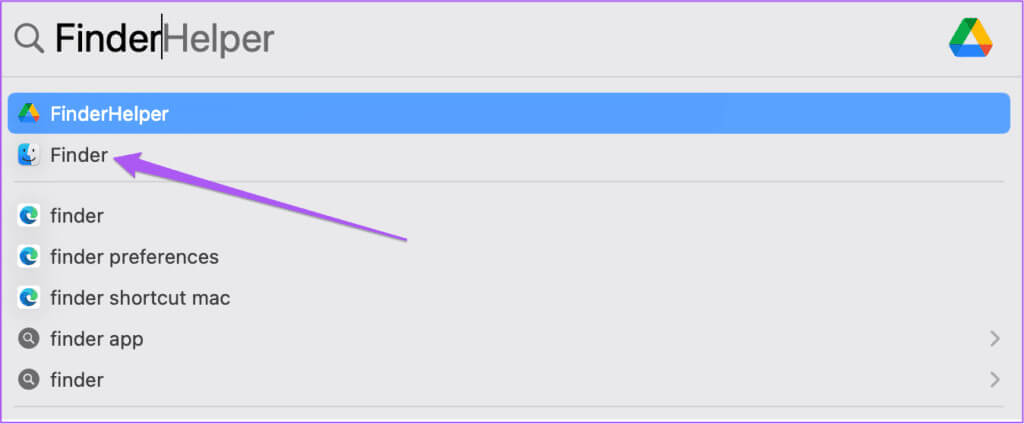
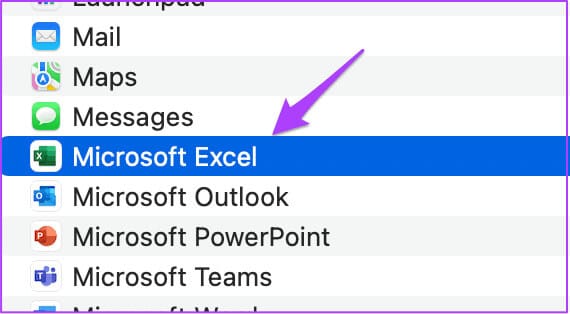
ةوة 3: Hledat Microsoft Outlook. Poté na něj klikněte pravým tlačítkem a vyberte Zobrazit obsah balíčku.
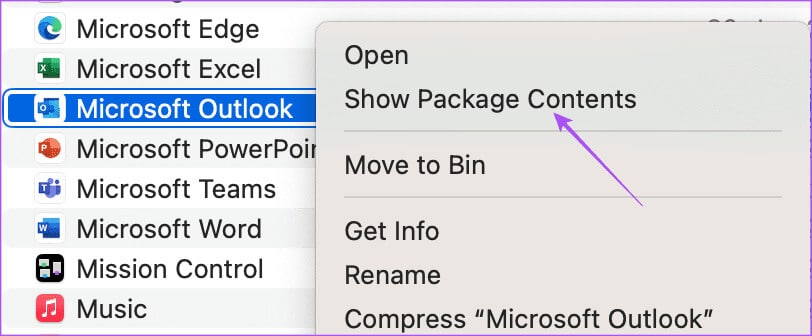
Krok 4: Dvojklik Složka obsahu.
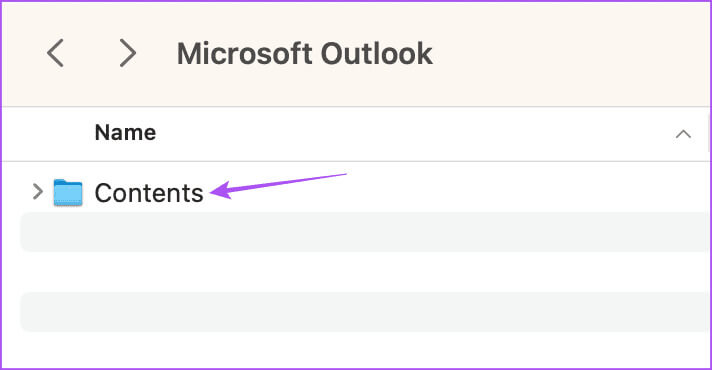
Krok 5: otevřená složka společná podpora.
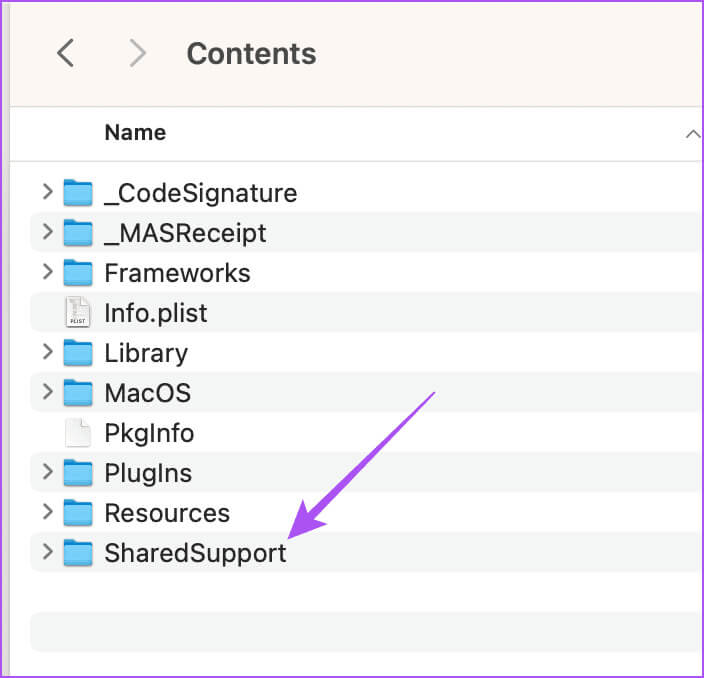
ةوة 6: Dvojklik Správce profilů aplikace Outlook.

Krok 7: Zkontrolujte, zda název profilu neobsahuje speciální znak výhled vaše.
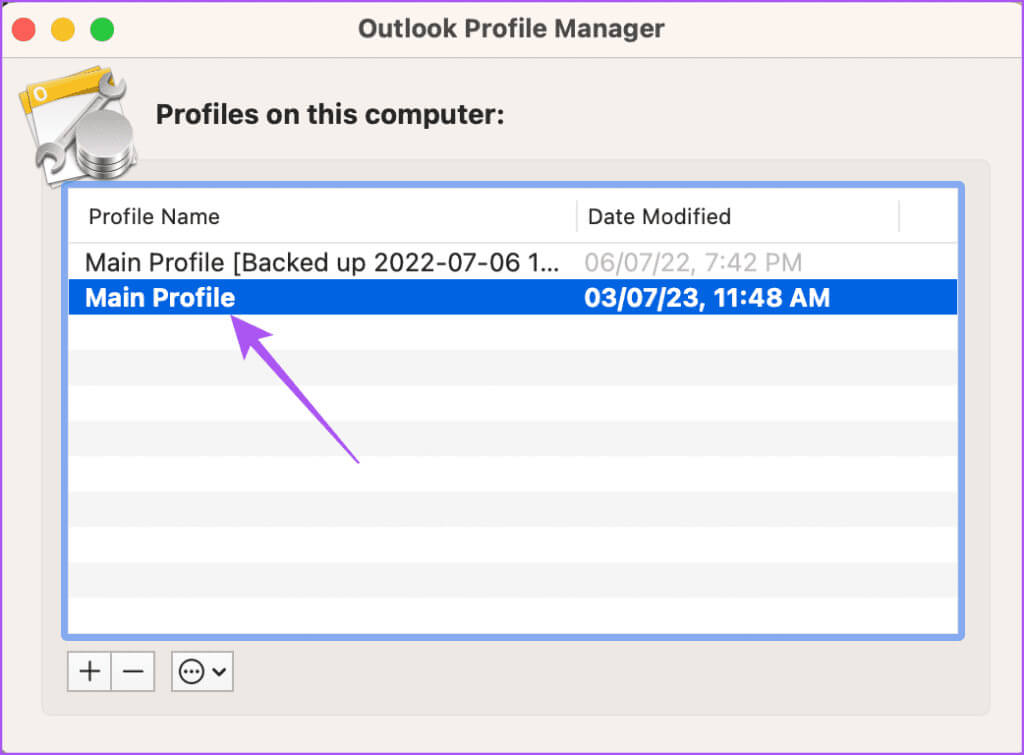
Pokud ano, dvakrát na něj klikněte a přejmenujte název profilu.
Krok 8: Zavřete okno a otevřete Outlook a zkontrolujte, zda je problém vyřešen.
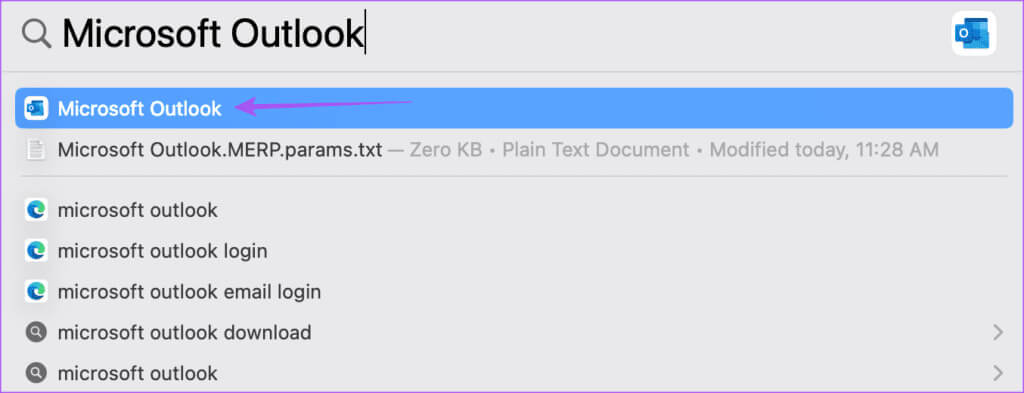
5. Přihlaste se zpět ke svému účtu Outlook
Můžete se zkusit znovu přihlásit ke svému účtu Outlook na Macu. Tím se stáhne všechna vaše data zpět do aplikace a problém by měl být vyřešen.
Krok 1: Klikněte na Klávesová zkratka Command + mezerník Otevřít Spotlight Vyhledávání , A napište Microsoft Outlook a stiskněte Vrátit se.
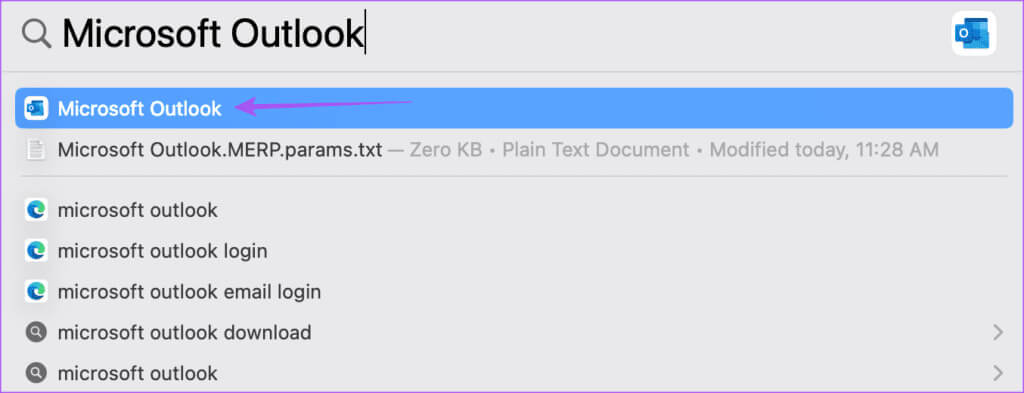
Krok 2: Klikněte výhled v levém horním rohu lišty nabídek a vyberte Nastavení z kontextové nabídky.
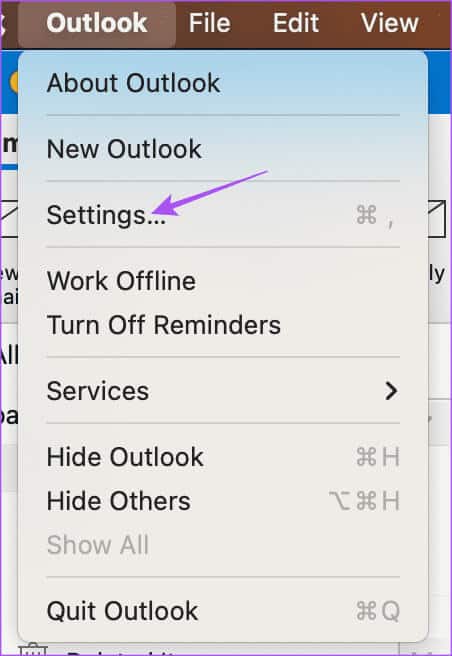
ةوة 3: Z Okno Předvolby aplikace Outlook , Klikněte účet.
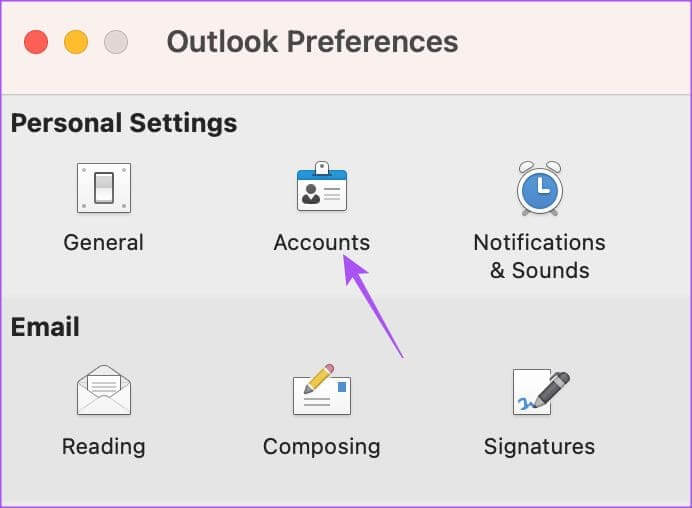
Krok 4: Vyberte svůj profil aplikace Outlook z levého postranního panelu a klikněte na ikonu znaménko mínus v levém dolním rohu jej odstraňte.
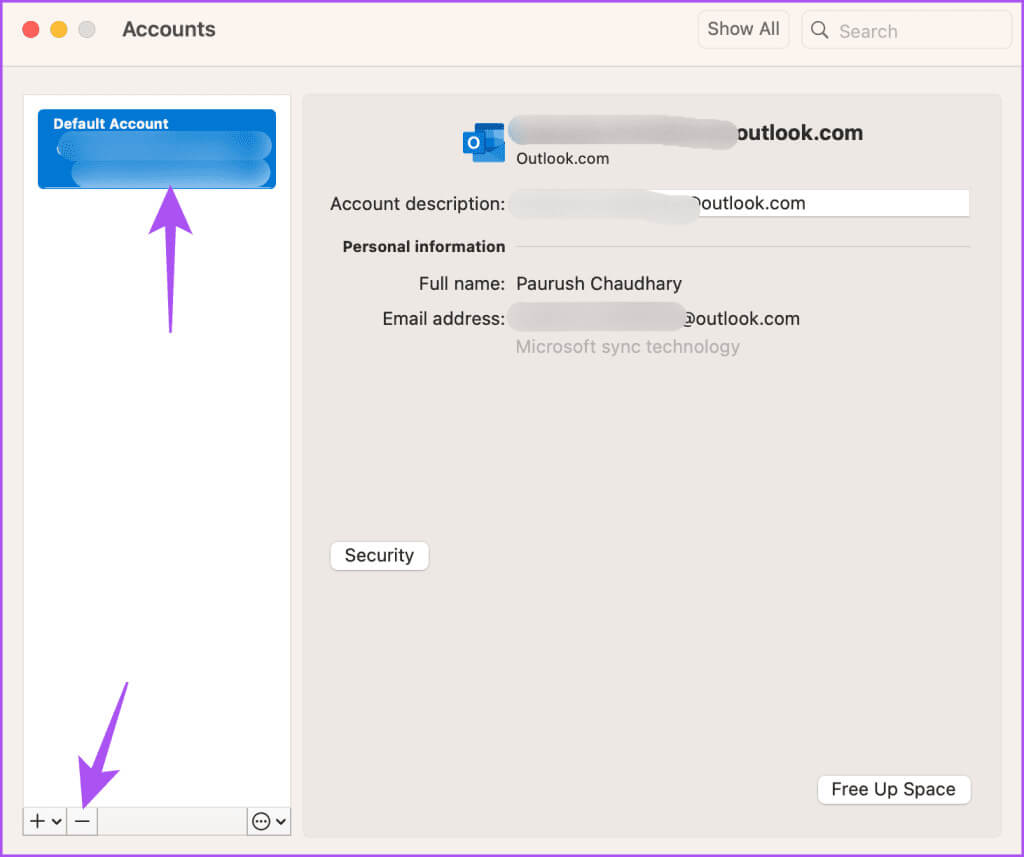
Krok 5: Klikněte odhlásit se Pro potvrzení.
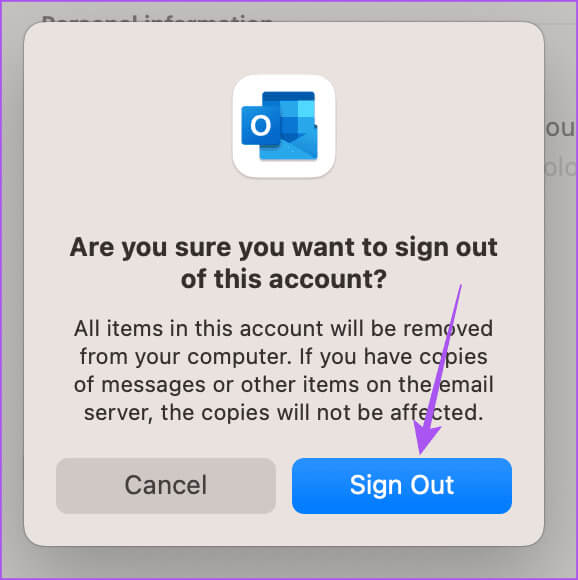
ةوة 6: Klikněte Přidejte účet E-mail a zkontrolujte, zda je problém vyřešen.
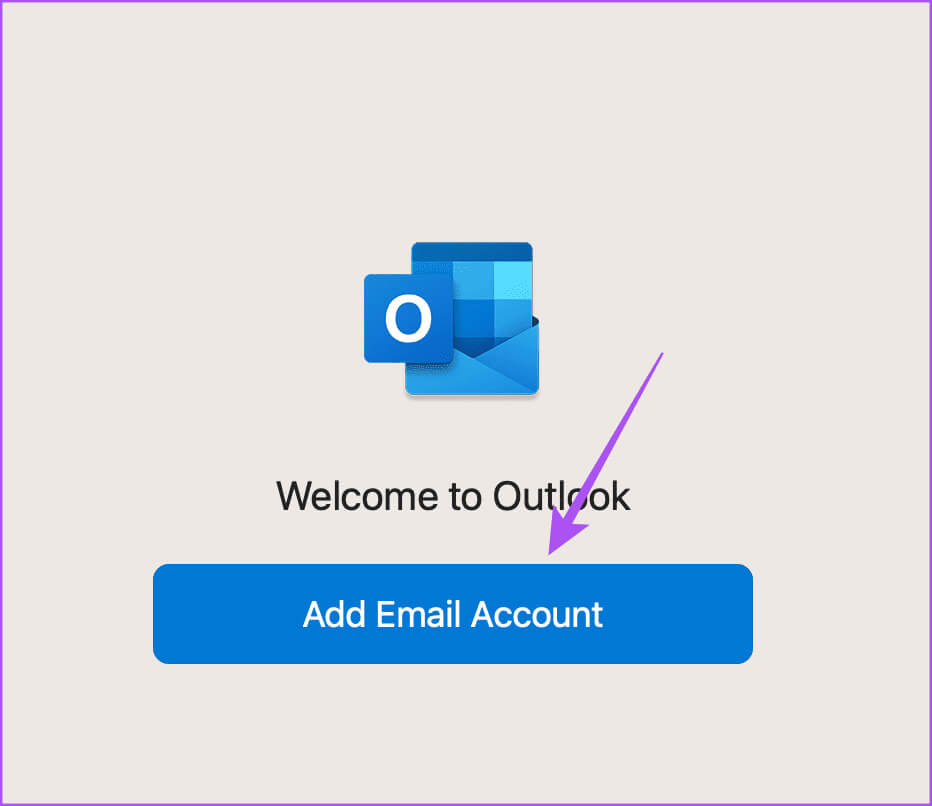
6. Ukončete aplikaci a restartujte aplikaci Outlook
Po opětovném přihlášení ke svému účtu vám doporučujeme vynutit ukončení a restartování aplikace Outlook na vašem Macu. Tato aplikace poskytne nový začátek.
Krok 1: Klikněte Logo Apple v levém horním rohu lišty nabídek a vyberte Vynutit ukončení z kontextové nabídky.
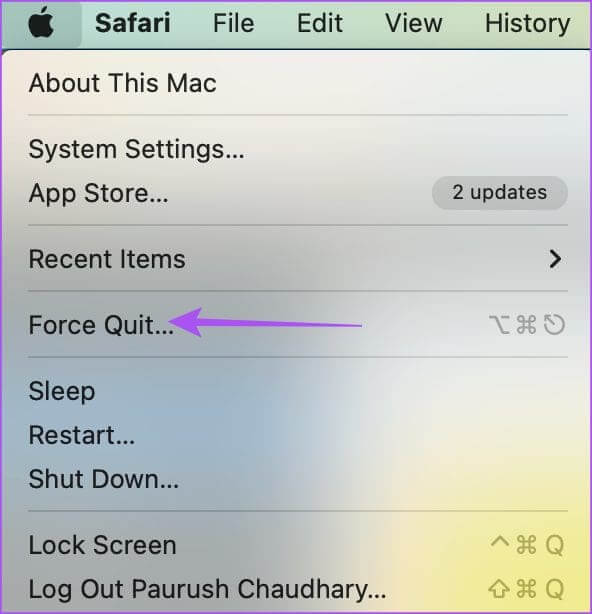
Krok 2: Ze seznamu vyberte Microsoft Outlook a klikněte Vynutit ukončení.
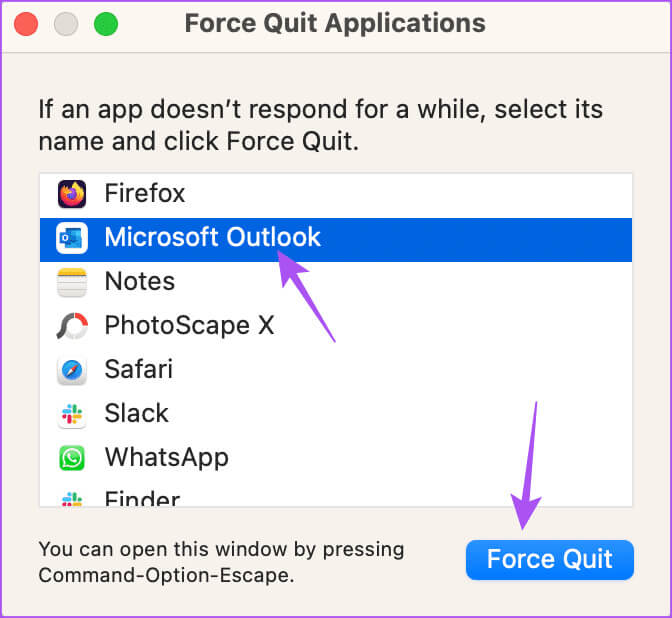
ةوة 3: Restartujte výhled A zkontrolujte, zda je problém vyřešen.
7. Aktualizujte aplikaci Outlook
Pokud vyhledávání v Outlooku na vašem Macu stále nefunguje, aktualizujte aplikaci na nejnovější verzi. Pro aktualizaci aplikace použijte následující odkaz.
Najděte svůj e-mail v Outlooku
Tato řešení vám pomohou, pokud na vašem Macu nefunguje Outlook Search. Někdy se možná budete muset odhlásit nebo změnit heslo, pokud jste tak již nějakou dobu neudělali. Podívejte se na náš příspěvek o Jak změnit heslo k účtu Outlook.